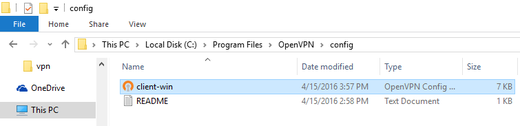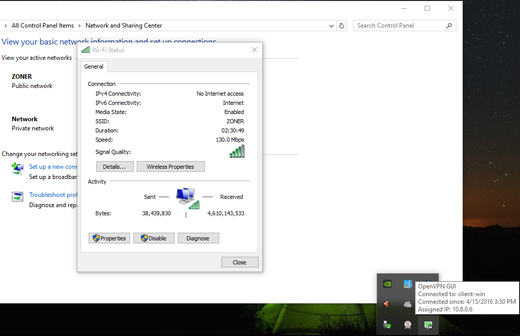Připojení k OpenVPN v systému Windows
16. 9. 2016 | Jindřich Zechmeister
V dnešním návodu se vydáme zkoumat OpenVPN v systému Windows. Nastavíme OpenVPN a připojíme se ke stávající VPN síti. Server už máme vytvořen na základě předchozích návodů, takže stačí nastavit klienta pomocí konfiguračního souboru.
Instalace OpenVPN
OpenVPN nainstalujete jako běžný program po stažení z domovského webu. Vyberte si verzi instalátoru podle verze svého systému. Po instalaci vám na ploše a v menu Start přibude ikona OpenVPN.
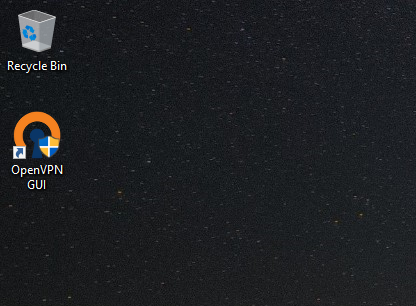
Program je nutné spouštět jako správce (administrator). Nenechte se překvapit tím, že po spuštění programu se "nic nestane". Program se spouští schovaný v hlavní liště a jeho nastavení se dělá pomocí konfiguračního souboru (nikoliv v grafickém rozhraní).
Konfigurační soubor
Hlavním úkolem je při nastavení OpenVPN vytvoření konfiguračního souboru. Stačí použít příklad uvedený níže a doplnit do něj vaše klíče. Jakmile ho máte hotov, stačí soubor .ovpn zkopírovat do složky C:Program FilesOpenVPNconfig a program si soubor sám načte.
Níže najdete konfigurační soubor pro OpenVPN. Stačí si ho zkopírovat, pozměnit některé údaje a uložit do složky s konfiguracemi OpenVPN. V souboru níže je potřeba upravit veřejnou IP adresu vašeho VPN serveru a vložit certifikáty s klíči. Certifikáty a dva klíče máte ze serveru (viz předchozí návody), kde jste vše vygenerovali během nastavení VPN.
Stačí je umístit na správná místa:
- certifikát CA ze serveru - klientský certifikát vygenerovaný na serveru - privátní klíč k vygenerovanému certifikátu - zde je uveden klíč pro HMAC podpis (na serveru vygenerován jako ta.key)
client
dev tun
proto udp
remote 11.22.33.44 1194 # zde vlozte jmeno nebo IP adresu Vaseho serveru
resolv-retry infinite
nobind
mute-replay-warnings
comp-lzo
verb 3
keepalive 10 120
persist-key
persist-tun
<ca>
-----BEGIN CERTIFICATE-----
-----END CERTIFICATE-----
</ca>
<cert>
-----BEGIN CERTIFICATE-----
-----END CERTIFICATE-----
</cert>
<key>
-----BEGIN PRIVATE KEY-----
-----END PRIVATE KEY-----
</key>
key-direction 1
<tls-auth>
-----BEGIN OpenVPN Static key V1-----
-----END OpenVPN Static key V1-----
</tls-auth>
Spuštění a připojení k VPN
Program OpenVPN se po spuštění skryje v malé ikoně v oznamovací oblasti (vpravo u hodin). Klikněte na tuto ikonu pravým tlačítkem a zvolte Connect. Program se připojí k serveru podle konfiguračního souboru ve složce Config.
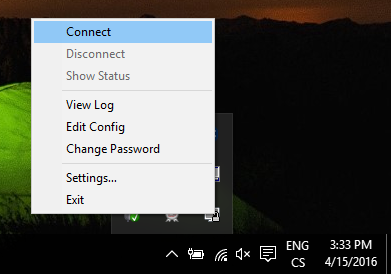
Po úspěšném připojení uvidíte v oznamovací oblasti informaci o úspěšném připojení a přidělení IP adresy z rozsahu 10.8.0.0. Po ukončení práce s VPN se zase můžete po kliknutí pravým tlačítkem na ikonu odhlásit.
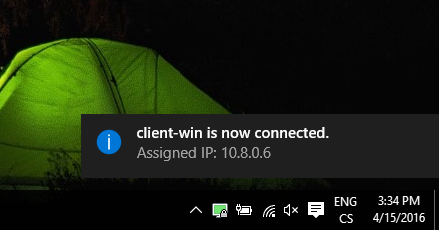
Technické detaily spojení vidíte v záznamu (logu) okna aplikace; pokud však vidíte upozornění systému Windows a zelenou ikonu OpenVPN v liště, bylo připojení úspěšné a nemusíte log sledovat.
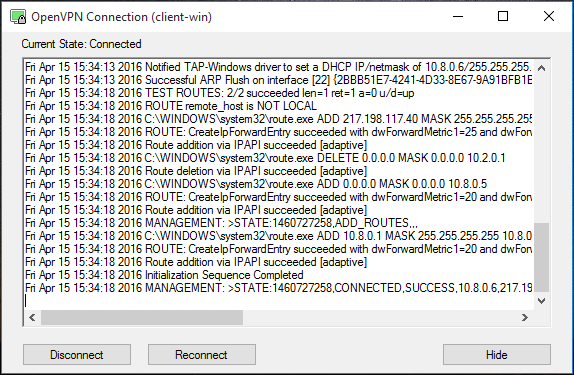
O přidělení IP adresy se můžete přesvědčit i po najetí na ikonu OpenVPN.
Od VPN sítě se odpojíte stejným způsobem - stačí pravým tlačítkem kliknout na ikonu OpenVPN a zvolit možnost odpojení.
Přejeme příjemné (a bezpečné) tunelování!
Zdroje a další informace:
- OpenVPN Documentation. Dostupné na OpenVPN.net.
Specialista pro bezpečnostní SSL certifikáty
DigiCert TLS/SSL Professional
e-mail: jindrich.zechmeister(at)zoner.cz